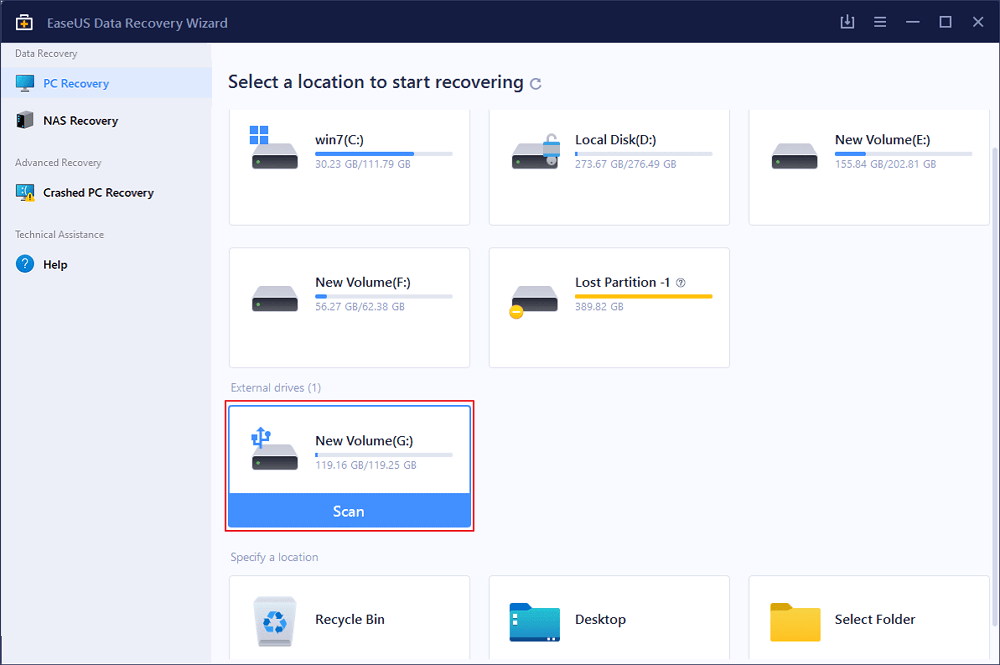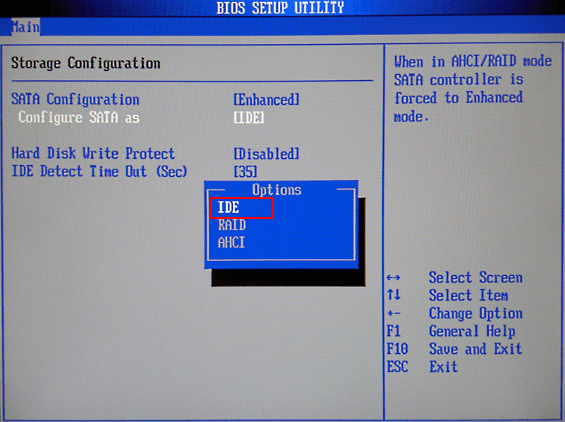-
Résolu: Windows 10 se bloque pendant la copie de fichiers, sans perte de données
 le 13 Aug 2025
le 13 Aug 2025 6 min de lecture
6 min de lecture -
![]() 10 Meilleurs logiciels pour réparer une clé USB MAJ en 2025
10 Meilleurs logiciels pour réparer une clé USB MAJ en 2025 le 13 Aug 2025
le 13 Aug 2025 6 min de lecture
6 min de lecture -
![]() Récupérer des données à partir d'une carte SD SanDisk | Meilleur guide de récupération
Récupérer des données à partir d'une carte SD SanDisk | Meilleur guide de récupération le 13 Aug 2025
le 13 Aug 2025 6 min de lecture
6 min de lecture -
![]() Witcher 3 Sauvegardes manquantes | Comment restaurer les sauvegardes de jeu Witcher 3
Witcher 3 Sauvegardes manquantes | Comment restaurer les sauvegardes de jeu Witcher 3 le 13 Aug 2025
le 13 Aug 2025 6 min de lecture
6 min de lecture -
Comment réparer l'accès à WD My Passport refusé dans Windows 10 et Windows 11
 le 13 Aug 2025
le 13 Aug 2025 6 min de lecture
6 min de lecture -
![]() Comment réparer un SSD M.2 non détecté dans Windows 10/11 (BIOS/Gestion des disques)
Comment réparer un SSD M.2 non détecté dans Windows 10/11 (BIOS/Gestion des disques) le 13 Aug 2025
le 13 Aug 2025 6 min de lecture
6 min de lecture -
Récupérer complètement des données perdues après la commande Diskpart Clean/Format
 le 13 Aug 2025
le 13 Aug 2025 6 min de lecture
6 min de lecture -
Comment récupérer des données de disque dur après le crash d'ordinateur
 le 13 Aug 2025
le 13 Aug 2025 6 min de lecture
6 min de lecture -
![]() Technicien de l'assistant de récupération de données EaseUS 14.2 Crack + code de licence
Technicien de l'assistant de récupération de données EaseUS 14.2 Crack + code de licence le 13 Aug 2025
le 13 Aug 2025 6 min de lecture
6 min de lecture -
![]() Récupération de données ReFS : comment récupérer des données pour ReFS
Récupération de données ReFS : comment récupérer des données pour ReFS le 13 Aug 2025
le 13 Aug 2025 6 min de lecture
6 min de lecture
Sommaire
Présentation du format rapide et du format régulier
Avant de parler de la façon d'annuler le formatage rapide d'un disque, vous devez savoir ce qu'est le formatage rapide. Le plus couramment utilisé est le format régulier, c'est-à-dire le format complet et le format rapide. La différence entre le format normal et le format rapide réside dans le fait que le volume analysera ou non les secteurs défectueux. Le formatage normal analysera le disque à la recherche de secteurs défectueux, contrairement au formatage rapide.
Il peut être très facile pour certains utilisateurs ordinaires de formater rapidement le mauvais disque et de perdre des fichiers importants. Certains ont effectué le formatage rapide lors de la réinstallation du système d'exploitation Windows. Certains ont fait le formatage rapide par accident. Et certains ont formaté le disque dur, puis se sont rendu compte qu'il y avait des fichiers importants sur le disque formaté.
Si vous effectuez un formatage rapide sur votre disque dur sur l'ordinateur, vous risquez de perdre beaucoup de données importantes. Alors comment y remédier ? Pouvez-vous annuler le formatage rapide du disque dur et récupérer toutes les données ? Ici, vous trouverez dès maintenant une méthode efficace et professionnelle pour annuler le formatage sur le disque dur.
Comment annuler le formatage rapide du disque dur pour récupérer des données
Lorsque vous récupérez un disque NTFS/fat formaté via un logiciel de récupération de données tiers, EaseUS est le meilleur choix. EaseUS Data Recovery Wizard est un logiciel de déformatage fiable pour annuler le formatage rapide du disque sous Windows 10/8/7 pour vous.
EaseUS vise à développer des logiciels faciles à utiliser et conviviaux. Le programme de récupération de données EaseUS prend en charge la récupération de fichiers formatés rapidement. Il récupère également d'autres données perdues à partir d'un disque dur externe, d'une clé USB, d'une partition d'ordinateur, d'une carte SD, etc.
- Remarque :
- Chaque fois que vous effectuez un formatage rapide, vous devez l'arrêter immédiatement et laisser le lecteur formaté rapidement tranquille. N'apportez plus jamais de modifications sur ce lecteur pour empêcher l'écrasement des fichiers. Et puis trouvez un logiciel de déformatage fiable pour annuler facilement le formatage rapide du disque dur.
Remarque : Pour garantir de grandes chances de récupération des données, installez le logiciel de récupération de données EaseUS sur un autre disque au lieu du disque formaté.
Étape 1. Lancez l'assistant de récupération de données EaseUS. Choisissez la partition du disque dur que vous avez accidentellement formatée et cliquez sur « Scan ».

Étape 2. Ce logiciel de récupération de disque dur formaté commencera à rechercher toutes les données et fichiers perdus. Après l'analyse, vous pouvez cliquer sur « Filtre » pour filtrer un type de fichier spécifique afin de trouver rapidement les fichiers dont vous avez besoin. Ou cliquez sur Rechercher des fichiers ou des dossiers pour sélectionner les données que vous souhaitez récupérer.

Étape 3. Prévisualisez les fichiers numérisés. Ensuite, sélectionnez ceux que vous souhaitez récupérer et cliquez sur « Récupérer ». Choisissez un nouvel emplacement pour stocker les fichiers et cliquez sur "OK".

Services de récupération de données EaseUS
Cliquez ici pour contacter nos experts pour une évaluation gratuite
Consultez les experts en récupération de données d'EaseUS pour un service de récupération manuelle individuel. Nous pourrions offrir les services suivants après un diagnostic GRATUIT :
- Réparez la structure RAID corrompue, le système d'exploitation Windows qui ne démarre pas et le fichier de disque virtuel corrompu (.vmdk, .vhd, .vhdx, etc.)
- Récupérer/réparer la partition perdue et le disque repartitionné
- Déformater le disque dur et réparer le disque brut (lecteur chiffré BitLocker)
- Réparer les disques qui deviennent des partitions protégées par GPT
Astuce bonus pour protéger les données du formatage
Sauf pour récupérer des données formatées, une sauvegarde fréquente des données est nécessaire. Il est toujours nécessaire de créer une sauvegarde des fichiers importants. Vous pouvez choisir de copier des fichiers sur un autre périphérique de stockage ou d'appliquer un logiciel de sauvegarde de fichiers professionnel comme EaseUS Todo Backup pour sauvegarder tous les fichiers en même temps :
Cette page vous a-t-elle été utile ?
-
Nathalie est une rédactrice chez EaseUS depuis mars 2015. Elle est passionée d'informatique, ses articles parlent surtout de récupération et de sauvegarde de données, elle aime aussi faire des vidéos! Si vous avez des propositions d'articles à elle soumettre, vous pouvez lui contacter par Facebook ou Twitter, à bientôt!…
-
Arnaud est spécialisé dans le domaine de la récupération de données, de la gestion de partition, de la sauvegarde de données.…

20+
Ans d’expérience

160+
Pays du monde d'entier

72 millions+
Utilisateurs

4,8 +
Note de Trustpilot


Logiciel de récupération
de données gratuit
Récupérez 2 Go gratuitement !